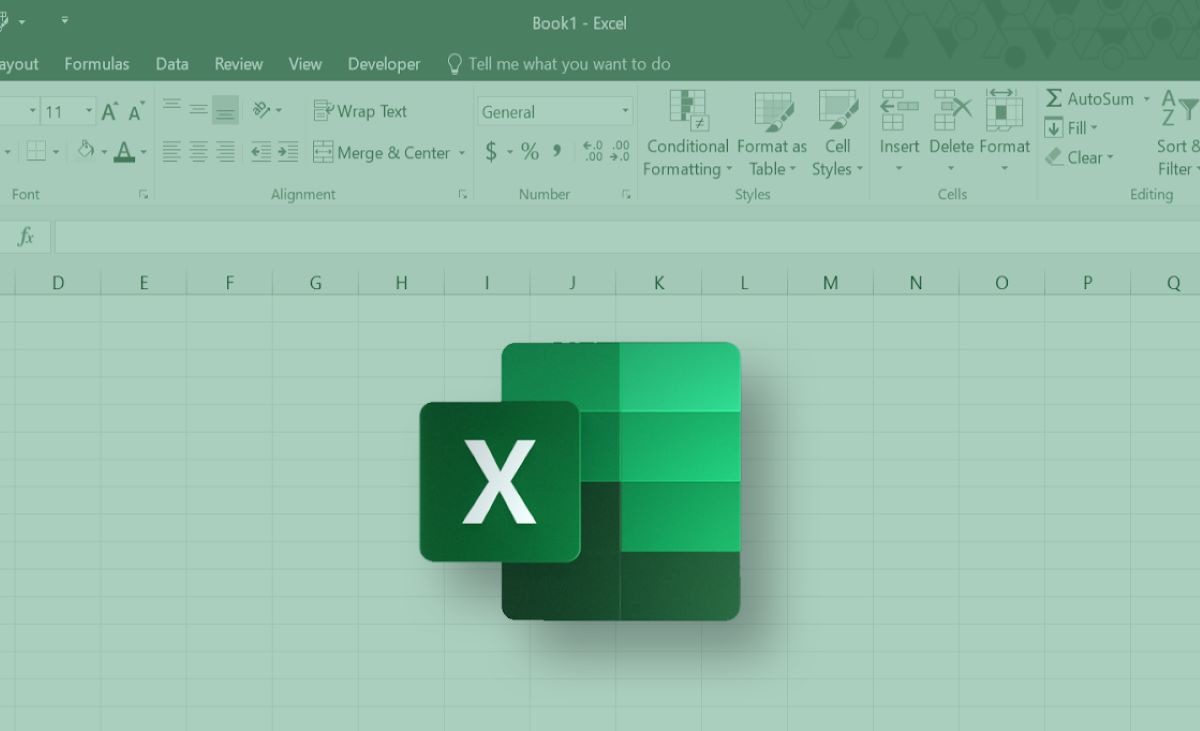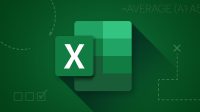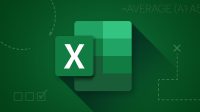Ada begitu banyak manfaat belajar Rumus Ranking di Microsoft Excel, tidak hanya bermanfaat untuk dunia pendidikan saja tapi berbagai kebutuhan lain bisa Anda selesaikan dengan rumus ranking di Excel. Rumus ranking di Excel, seperti RANK, RANK.EQ, dan RANK.AVG, memudahkan Anda untuk menentukan peringkat data berdasarkan nilai tertentu, baik dari nilai tertinggi ke terendah maupun sebaliknya.
Artikel kali ini akan membahas dengan lengkap cara menggunakan rumus ranking dasar di Excel untuk pemula, lengkap dengan contoh soal. Penasaran seperti apa? Berikut ulasan lengkapnya dari kami.
Table of Contents
ToggleApa Itu Rumus Ranking di Excel?
Rumus ranking di Excel bermanfaat untuk memberikan peringkat pada data dalam sebuah daftar. Peringkat ini didasarkan pada nilai tertentu yang bisa diatur baik untuk naik (ascending) atau turun (descending). Excel menyediakan beberapa jenis fungsi ranking yang bisa Anda gunakan, yaitu:
- RANK: rumus ini digunakan untuk menentukan peringkat berdasarkan urutan tertentu.
- RANK.EQ: Sama seperti rumus RANK, tetapi digunakan dalam versi Excel yang lebih baru.
- RANK.AVG: Menentukan peringkat dengan menghitung rata-rata apabila ada nilai yang sama.
Sintaks Penulisan Rumus Ranking
Berikut adalah sintaks dasar untuk rumus ranking di Excel:
=RANK(number, ref, [order])
Penjelasan:
- number: Nilai yang akan diranking.
- ref: Rentang data yang menjadi referensi.
- order: Opsional, menentukan urutan ranking. Gunakan 0 atau kosong untuk ranking dari nilai terbesar ke terkecil, dan 1 untuk ranking dari nilai terkecil ke terbesar.
Langkah-Langkah Menggunakan Rumus Ranking Dasar
Untuk memahami lebih jelas, berikut beberapa langkah penggunaan rumus ranking di Excel untuk pemula:
- Masukkan Data Buat daftar data nilai dalam kolom. Misalnya:
A1: Nama B1: Nilai
A2: Andi B2: 85
A3: Budi B3: 90
A4: Citra B4: 78
A5: Dian B5: 90
- Gunakan Rumus Ranking Masukkan rumus berikut di kolom baru:
C1: Ranking
C2: =RANK(B2, $B$2:$B$5, 0)
Tekan enter, lalu seret rumus ke bawah untuk menghitung semua ranking.
- Periksa Hasil Excel akan menghitung peringkat berdasarkan nilai di kolom B:
A2: AndiB2: 85 C2: 3
A3: Budi B3: 90 C3: 1
A4: Citra B4: 78C4: 4A5: Dian B5: 90 C5: 1
Contoh Soal: Ranking dengan Nilai Sama
Ketika ada nilai yang sama, maka Excel akan memberikan peringkat yang sama. Misal, Budi dan Dian sama-sama mendapat nilai 90, maka keduanya berada di peringkat 1. Rumus RANK.AVG dapat digunakan untuk memberikan rata-rata peringkat. Contoh:
C2: =RANK.AVG(B2, $B$2:$B$5, 0)
Hasilnya:
A2: Andi B2: 85 C2: 3
A3: Budi B3: 90 C3: 1.5
A4: Citra B4: 78 C4: 4
A5: Dian B5: 90 C5: 1.5
Tips Menggunakan Rumus Ranking
Berikut ini beberapa tips penting yang perlu diperhatikan saat menggunakan rumus ranking di Microsoft Excel, khususnya untuk pemula:
- Pastikan referensi data ($B$2:$B$5) selalu terkunci dengan tanda dolar agar rumus tetap konsisten saat disalin.
- Gunakan order sesuai kebutuhan Anda: 0 untuk urutan menurun dan 1 untuk urutan menaik.
- Gabungkan dengan fungsi lain seperti IF untuk menyesuaikan hasil ranking dengan kriteria tambahan.
Belajar menggunakan rumus ranking di Excel memberikan banyak manfaat, khususnya untuk kebutuhan analisis data seperti rapor sekolah, daftar nilai, bahkan laporan keuangan. Dengan memahami dasar-dasar rumus ranking dan contoh soal dar ikippgrimadiun.ac.id di atas, Anda dapat dengan mudah menentukan peringkat data sesuai kebutuhan. Jangan ragu untuk mencoba berbagai skenario agar semakin mahir menggunakan Excel.